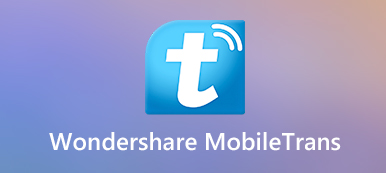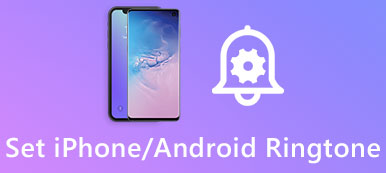當您需要將iPhone上的語音郵件轉換為電子郵件時,它會將語音郵件轉換為WAV格式。 除此之外,您還可以從在線社交媒體網站或即時消息應用獲取WAV文件,iPhone可以播放WAV文件嗎? 很遺憾iPhone無法原生播放WAV文件。

WAV代表Waveform Audio File Format,它是Windows操作系統的無損音頻文件格式。 本文分享了3常用的方法,可以輕鬆地在iPhone上轉換和播放WAV音頻。 只需閱讀文章並相應地選擇所需的文章。
部分1:如何直接在iPhone上轉換和播放WAV文件
如果您有一些WAV文件,無論是從在線漫遊網站下載還是使用音頻捕獲應用程序錄製, Apeaksoft iPhone轉移 是一款適用於iPhone,iPad和iPod的全功能iOS文件管理工具。 它能夠輕鬆地將iPhone的WAV文件從計算機傳輸,管理,編輯和轉換為iPhone。
- 傳輸照片,音頻,視頻,聯繫人,消息和大多數文件。
- 在iPhone上刪除/重命名/創建WAV播放列表並將其導出到其他人。
- 使用內置音頻信息編輯器編輯WAV文件的ID3信息。
- 預覽大多數文件格式並為WAV文件製作鈴聲。
在計算機上下載並安裝程序後,即可啟動該程序。 它將自動檢測iPhone。 您可能需要點擊iPhone上的“信任”選項。

單擊左側菜單中的“音樂”選項,您可以找到所有檢測到的音頻文件,包括WAV文件。 然後,您可以選擇在iPhone上不起作用的WAV文件。

選擇“鈴聲製作”選項,將WAV文件轉換為iPhone兼容格式。 此外,您可以自定義WAV文件的音頻音量和長度。

確保選中“添加到設備”選項,該選項將轉換後的WAV直接傳輸到iPhone。 之後,您可以找到轉換後的WAV文件並立即在iPhone上播放WAV文件。
部分2:如何在PC上轉換和傳輸iPhone上的WAV文件
你的電腦上的WAV文件怎麼樣? 如果你剛剛在PC上捕獲或創建了一些音頻作為WAV,你應該轉換並從PC轉換WAV文件到iPhone。 以下是從計算機上在iPhone上播放WAV音頻文件的詳細過程。
如何為iPhone轉換WAV文件
Apeaksoft Video Converter Ultimate 是一體化視頻轉換器,編輯器和增強器。 它支持大多數音頻格式,具有出色的質量。 此外,您還可以合併,剪輯和調整iPhone的WAV文件的音量。 以下是為iPhone轉換WAV文件的詳細過程。
步驟1將WAV文件添加到程序中啟動程序,然後單擊“添加文件”按鈕以將WAV文件加載到程序中,也可以通過批處理將多個WAV文件拖放到視頻轉換器中。
 步驟2合併並剪輯WAV文件
步驟2合併並剪輯WAV文件單擊“剪輯”選項來設置輸出音頻文件的起點和終點。 此外,您還可以在將WAV轉換為其他音頻格式之前將不同的剪輯合併為一個。
 步驟3將WAV文件轉換為iPhone
步驟3將WAV文件轉換為iPhone除了MP3格式,您還可以將WAV轉換為AIFF,而不會損失任何質量。 選擇格式,然後單擊“轉換”按鈕,將WAV文件轉換為iPhone兼容的音頻格式。

如何為iPhone轉換轉換的WAV文件
轉換WAV文件後,您可以使用傳輸和管理iPhone的轉換文件 MobieTrans。 它是一站式電話管理器,只需點擊一下即可傳輸和備份iOS數據。 以下是在iPhone上播放WAV文件時應遵循的詳細過程。
步驟1掃描iPhone以獲取所有文件在您的計算機上下載並安裝該程序。 然後啟動程序並將iPhone連接到計算機。 該程序能夠掃描iPhone上的所有iOS文件。
 步驟2將轉換後的WAV導入iPhone
步驟2將轉換後的WAV導入iPhone在左側菜單中選擇“音樂”選項,然後單擊“加號”按鈕將轉換後的WAV添加到iPhone。 所有轉換後的WAV文件將在iPhone上可用。 您現在可以在iPhone上播放WAV。

為了釋放更多的WAV文件空間,您也可以將一些語音備忘錄或其他文件從iPhone傳輸到計算機,然後就可以了 刪除語音備忘錄 在iPhone上。
部分3:如何在Mac上同步和播放iPhone上的WAV文件
為了在iPhone上播放Mac上的WAV文件,iTunes是您可以考慮的推薦解決方案,您可以將文件直接轉換並同步到iPhone。 但是使用iTunes編輯或管理WAV文件的功能有限。
步驟1設置輸出音頻格式在Mac上啟動最新版本的iTunes,然後導航至“首選項”>“常規”>“導入設置...”選項,以設置iPhone的輸出音頻格式。
 步驟2選擇MP3編碼器和質量
步驟2選擇MP3編碼器和質量從“導入方式:”菜單中選擇“ MP3編碼器”,可以選擇128 kbps,160 kbps或192 kbps。 在“設置”中選擇所需的質量後,單擊“確定”按鈕。
 步驟3將WAV轉換為適用於iPhone的MP3
步驟3將WAV轉換為適用於iPhone的MP3單擊“文件”>“將文件添加到庫”以將WAV文件加載到iTunes。 選擇文件,然後單擊以選擇“創建MP3版本”。 然後將iPhone連接到Mac,轉到“設備”按鈕>“音樂”>“同步音樂”>“應用”。
結論
當WAV文件不能與iPhone一起使用時,文章列出了3經常使用的方法,可以輕鬆地在iPhone上播放WAV文件。 是否將WAV文件下載到iPhone, 在iPhone上錄製音頻,或者在Windows / Mac上創建,您可以隨時選擇所需的解決方案,以使其適用於iPhone。 有關在iPhone上享受WAV的方法的更多疑問,您現在可以在評論中分享更多細節。